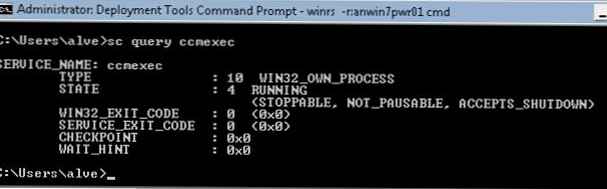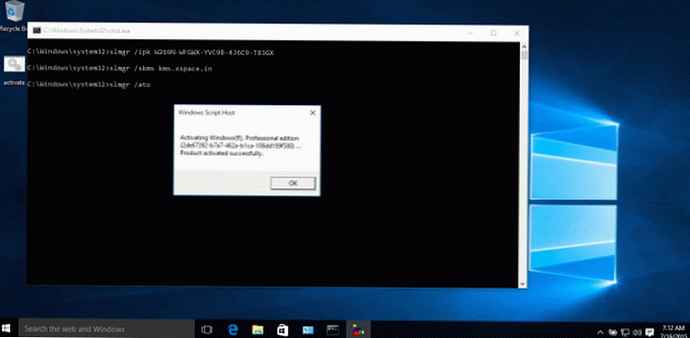У цій статті, я спробую розповісти, яким чином можна централізовано активувати і налаштувати службу Windows Remote Management (WinRM) на всіх цільових комп'ютерах за допомогою групової політики. Нагадаю, що Windows Remote Management - це спеціальний сервіс, що дозволяє адміністраторам отримати можливість віддаленого доступу і управління клієнтськими і серверними ОС Windows (і, думаю, якщо ви раніше користувалися набором утиліт Microsoft Sysinternals PSTools, то WRM повинен вам сподобатися).
Візьмемо звичайний ПК з Windows 7, який включений в домен, і на якому набирається, не встановлено Windows Remote Management. У командному рядку введемо наступну команду:
WinRM enumerate winrm / config / listener

, має з'явитися таке повідомлення про помилку, яке свідчить про те, що WRM не встановлено:
WSMan Fault. The client can not connect to the destination specified in the request. Error number: - 2144108526 0x80338012
Якщо потрібно налаштувати WinRM вручну на окремій системі, досить набрати команду:
winrm quickconfig
У тому випадку, якщо потрібно налаштувати WinRM на групі комп'ютерів, то можна скористатися спеціальними параметрами групової політики. Цікавить нас політика знаходиться в розділі: Computer Configuration -> Policies -> Windows Components -> Windows Remote Management (WinRM) -> WinRM Service. Потрібно активувати наступні параметри:
• Allow automatic configuration of listeners
• Allow Basic Authentication
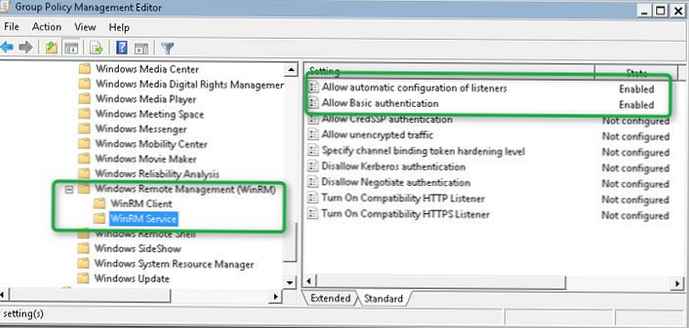
У розділі IPv4 filter вкажемо *, що означає, що комп'ютер може приймати підключення (а значить і керуючі команди) звідки завгодно, це означає що лістенери на комп'ютері буде приймати запити на всіх IP інтерфейси.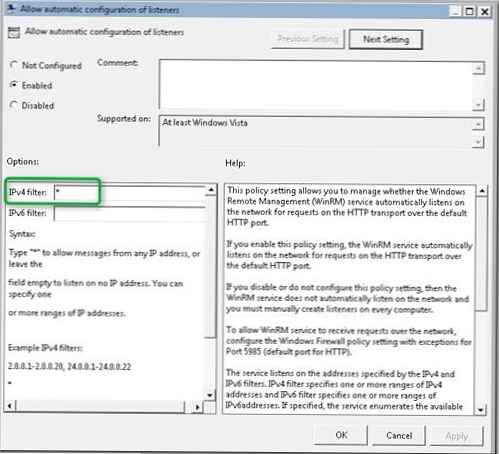
Потім в розділі Computer Configuration -> Policies -> Windows Components -> Windows Remote Shell активуємо пункт:
• Allow Remote Shell Access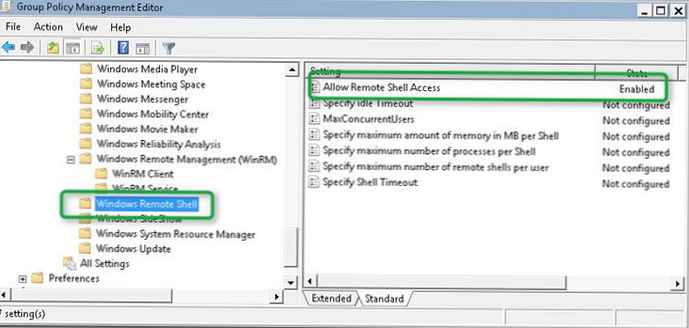
І, нарешті, потрібно задати тип запуску у служби Windows Remote Service в "Автоматичний" (Automatically). Нагадаю, що управляти способом запуску служб можна з наступного розділу групових політик: Computer Configuration -> Windows Settings -> Security Settings -> System Services.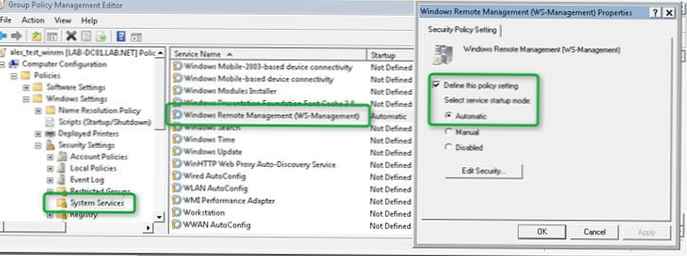
Після активації WinRM за допомогою групової політики, на клієнтській системі перевіримо статус служби за допомогою знайомої команди:
WinRM enumerate winrm / config / listener
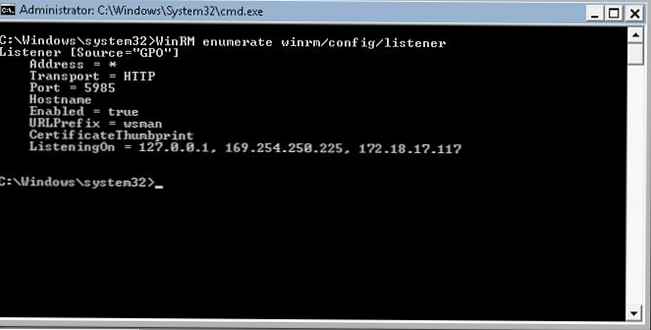
Переконався, що тип запуску служби WinRM заданий в автоматичний. Хоча за фактом тип запуску "автоматичний з затримкою", тому що за замовчуванням для служби WinRM задана затримка запуску (параметр DelayedAutoStart = 1 в гілці HKEY_LOCAL_MACHINE \ SYSTEM \ CurrentControlSet \ services \ WinRM).
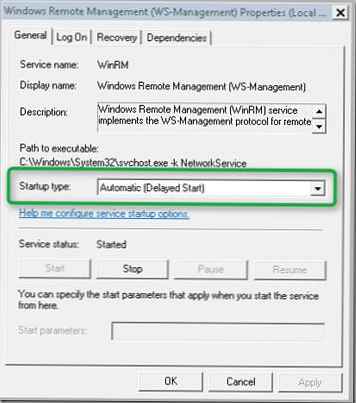
Тепер, після активації WinRM за допомогою групової політики, даною системою можна керувати віддалено за допомогою команд WinRS. Наступна команда відкриє командний рядок, запущену на віддаленій системі:
winrs -r: computer01 cmd
Після появи вікна командного рядка ви можете виконувати і бачити результат виконання будь-яких команд на віддаленому комп'ютері, як ніби ви працюєте за ним локально. Відзначимо, що на вашому керуючому комп'ютері WinRM також повинна бути активована.